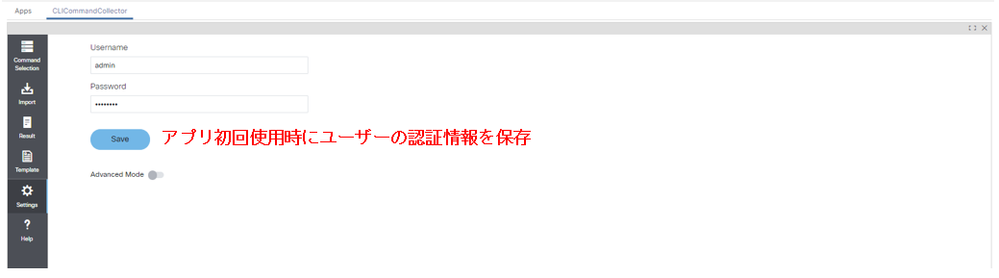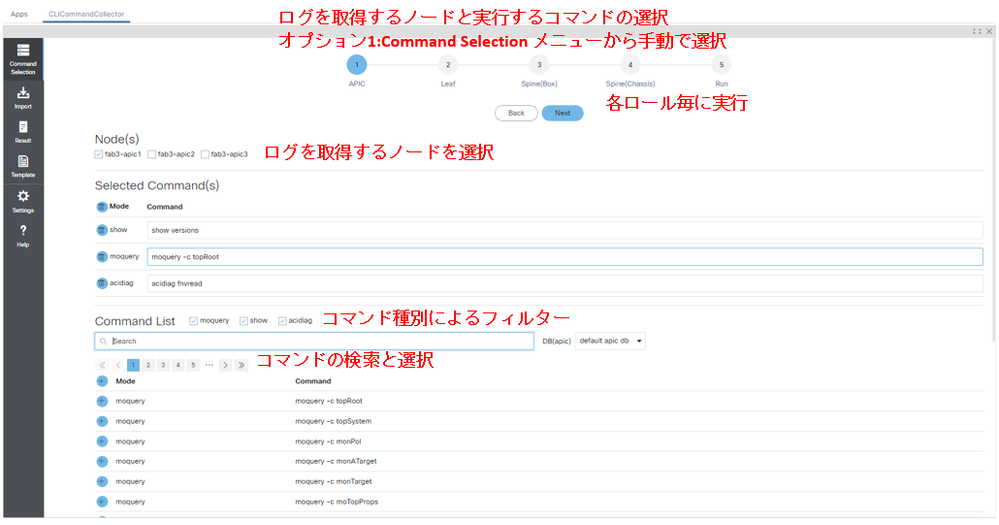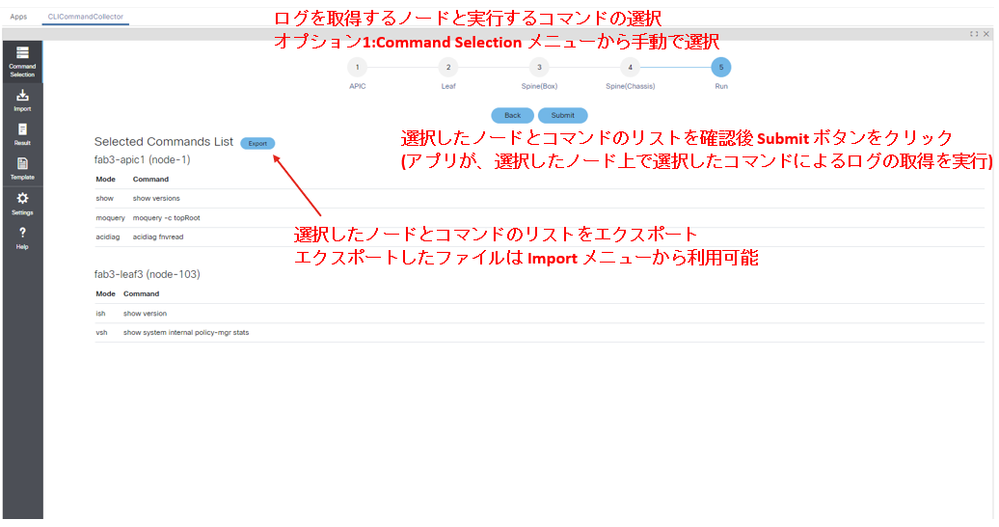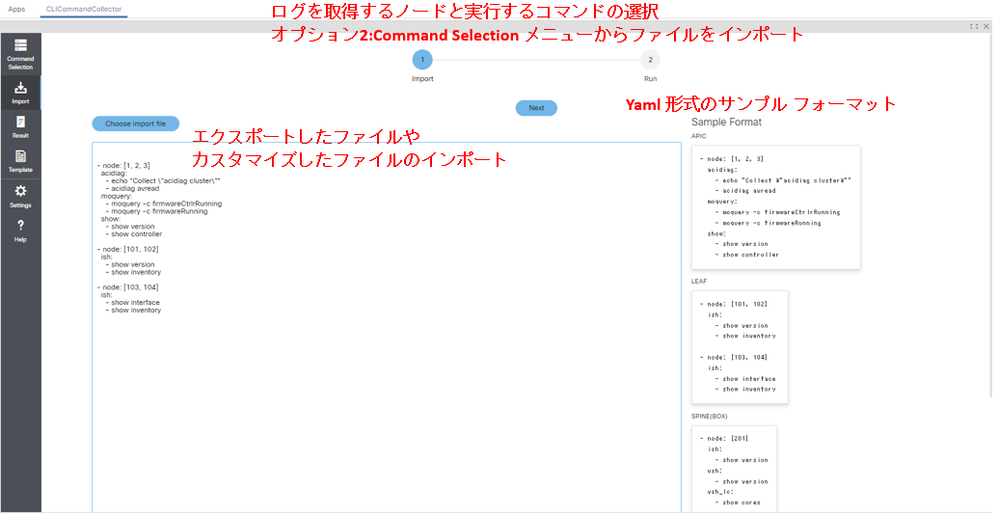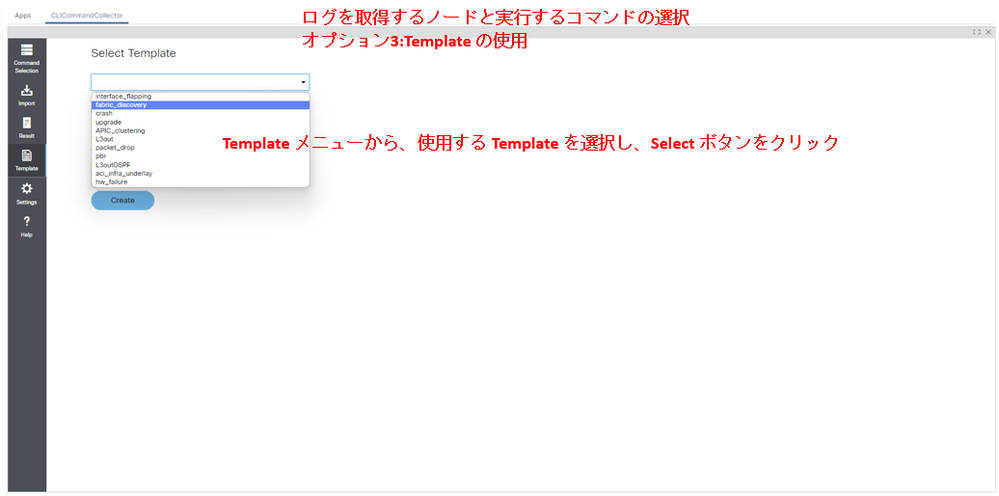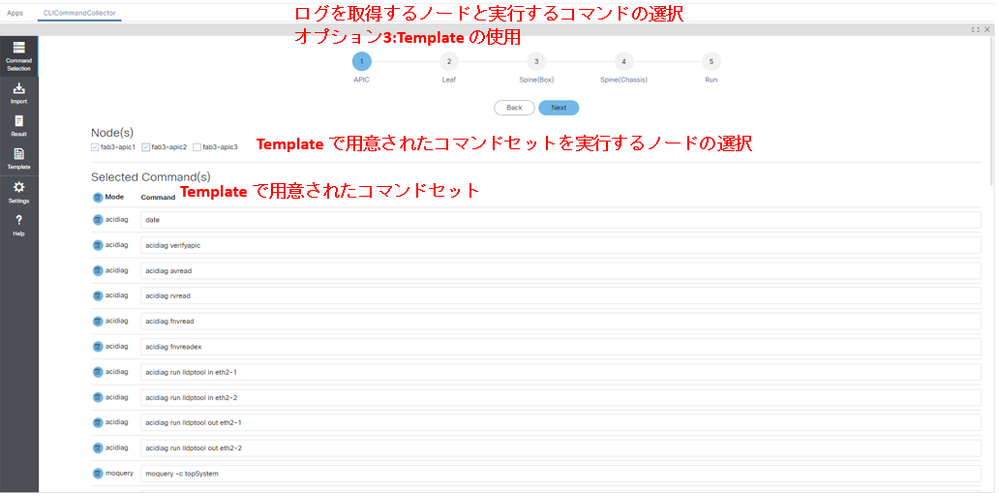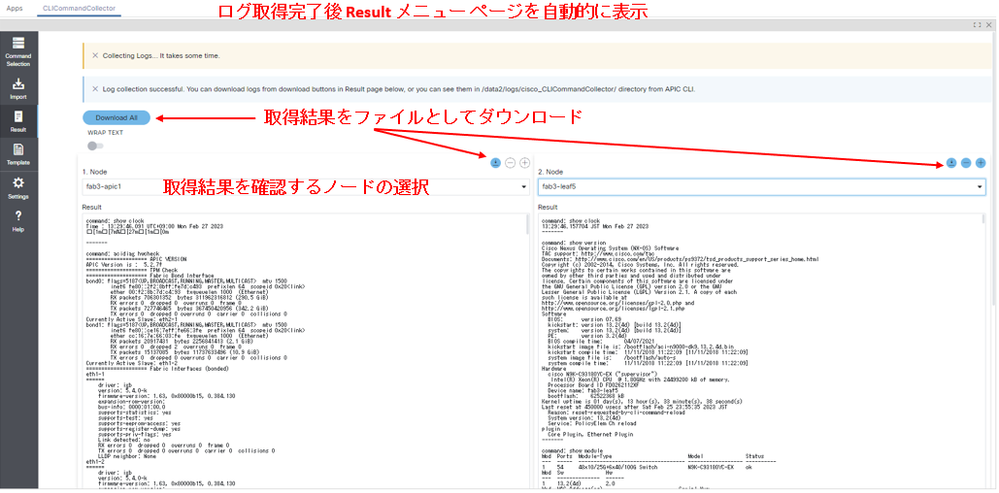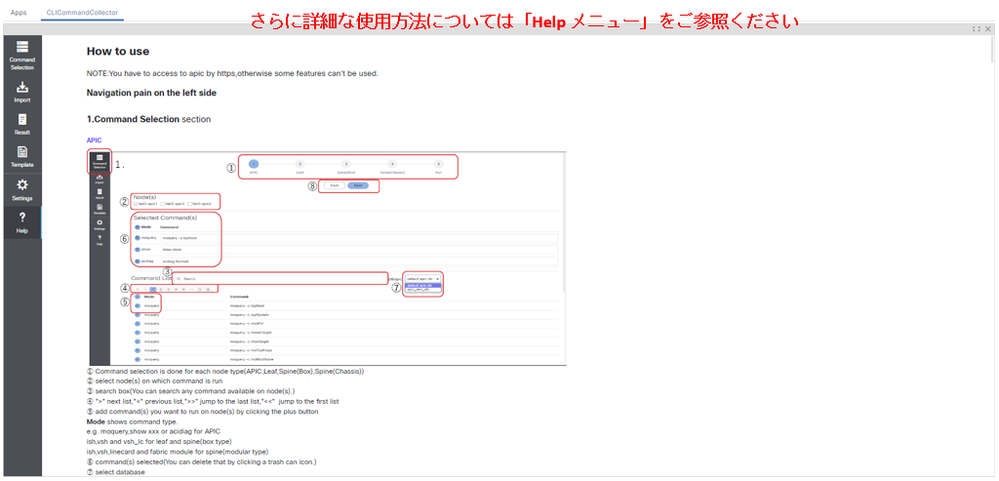- RSS フィードを購読する
- 新着としてマーク
- 既読としてマーク
- ブックマーク
- 購読
- 印刷用ページ
- 不適切なコンテンツを報告
2023-03-16
05:29 PM
- 最終編集日:
2024-06-10
01:34 PM
、編集者:
Tsubasa Kanai
![]()
はじめに
本ドキュメントでは、APIC 上で実行できる ACI アプリの1つである CLICommandCollector について記載します。 こちらのアプリは Cisco DC App Center からダウンロードできます。
CLICommandCollector とは
このアプリを使うと、複数の ACI ノード(APIC/Spine/Leaf)の複数の CLI コマンドの出力(ログ)を、App UI の単一ポイントから同時に取得することができます。 また、各ノードで取得できる CLI コマンドを検索することもできます。 このアプリには、以下のようないくつかの利点があります。
-
複数のノードのログを取得する為に複数の端末ウィンドウを開く必要がありません。
-
ログを取得するノードと、実行するコマンドセットを含むカスタムファイルをインポートして、複数ノードのログを簡単に取得することができます。 こちらは、同じログを複数回取得する必要がある場合や、TAC から特定のノード上で特定のログを取得するように依頼された際などに役立ちます。
-
ACI の問題のタイプごとに、トラブルシューティングの為に取得するべき基本的なコマンドセットがテンプレートとして予めいくつか用意されていて、 ユーザーは問題のタイプに応じたテンプレートを選択し、ログを取得するノードを選択するだけで、問題のタイプに応じたログを簡単に取得することができます。
デモ動画
デモ動画Video Player is loading.Current Time 0:00/Duration 0:00Loaded: 0%Stream Type LIVERemaining Time -0:00 1x
- Chapters
- descriptions off, selected
- subtitles settings, opens subtitles settings dialog
- subtitles off, selected
This is a modal window.
Beginning of dialog window. Escape will cancel and close the window.
End of dialog window.
This is a modal window. This modal can be closed by pressing the Escape key or activating the close button.
(マイビデオを表示)
- Chapters
- descriptions off, selected
- subtitles settings, opens subtitles settings dialog
- subtitles off, selected
This is a modal window.
Beginning of dialog window. Escape will cancel and close the window.
End of dialog window.
This is a modal window. This modal can be closed by pressing the Escape key or activating the close button.
使い方と機能
前提条件
- このアプリを使用するには、APIC GUI へ HTTPS でアクセスする必要があります。
- 初回アプリ使用時に、「Settings メニュー」でユーザーの認証情報(ユーザー名とパスワード)を保存します。 こちらの認証情報は、APIC への API アクセスと各ノードへの SSH アクセスに使用されます。
ログを取得するノードと実行するコマンドの選択の方法として以下の 3 つのオプションがあります。
Command Selection メニュー(オプション1)
「Command Selection メニュー」で、各ロール(APIC、Leaf、Spine(ボックス)、Spine(シャーシ))ごとに実行するコマンドと、ログを取得するノードを手動で選択します。各ロールのシェルタイプに対してサポートされているコマンドは以下のとおりです。
- APIC:moquery、show command、acidiag
- Leaf:ish、vsh、vsh_lc
- Spine(Box):ish、vsh、vsh_lc
- Spine(Chassis):ish、vsh、linecard、fabric module
「Command Selection メニュー」の最終画面で、実行するコマンドとログを取得するノードを確認します。「Submit」ボタンをクリックすると、 アプリが、選択したノードからログを取得し、ログの取得が完了すると、自動的に「Result メニュー」が表示され、取得されたログを確認することができます。
また、「Command Selection メニュー」の最終画面では「Export」から、コマンドとノードのリストを含むファイルを保存することができます。保存したファイルは 「Import メニュー」で、同じノード上で同じログを取得するために使用することができます。
Import メニュー(オプション2)
「Import メニュー」では「Command Selection メニュー」でエクスポートしたファイルや、コマンドとノードのリストをカスタマイズしたファイルをインポートするができます。 ファイルをインポートすることで、コマンドやノードを手動で選択する必要がなくなります。また、サポートされる YAML 形式のサンプルが、各ロールごとにメニューページの右側のパネルに表示されており、 このパネルをクリックして、その内容をテキストエリアで編集することもできます。
Template メニュー(オプション3)
ACI の問題のタイプごとに、トラブルシューティングの為に取得するべき基本的なコマンドセットがテンプレートとして予めいくつか用意されていて、「Template メニュー」から利用することができます。
ドロップダウンリストから問題のタイプを選択し、「Select」ボタンをクリックすると、「Command Selection メニュー」ページが表示され、各ロールごとに選択した問題のタイプに応じて、用意されたコマンドセットが表示されます。 ユーザーは各ロールごとにログを取得するノードを選択し「Submit」すればよく、コマンドを手動で選択する必要がありません。
また、「Create Template」からカスタムテンプレートを作成することもできます。テンプレート名を入力し、「Create」ボタンをクリックし、それぞれのロールに対してテンプレートに含めるコマンドを選択してください。
Result メニュー
アプリによるログの取得が完了すると、この「Result メニュー」ページが自動的に表示されます。ドロップダウンからノードを選択すると、そのノードで取得したログが下に表示されます。 右上のプラスボタンをクリックすると、別のノードの結果ビューが表示されます。最大4つのノードの結果を同時に表示することができます。 トップにある「Download All」ボタンと、各ノードの右上にあるダウンロードアイコンボタンから、全ノードあるいは各ノードのログをファイルとしてダウンロードすることができます。また、APIC の「/data2/logs/cisco_CLICommandCollector/」ディレクトリからもログファイルをダウンロードすることができます。ファイルは C3_<タイムスタンプ>_<ホスト名>.txt」という名前で保存されます。
Settings メニュー
アプリの初回使用時に、認証情報を保存します。 また、「Advanced Mode」では、組み込みのデフォルトのコマンドリストのデータベースに加えて、各ロールごとで新しいコマンドリストのデータベースを作成することができます。 このカスタムデータベースは、OS バージョンやハードウェアプラットフォーム間にある利用可能なコマンドリストの違いを把握してるユーザーが、違いに応じて別途データベースを作成する必要がある場合に使用します。
Help メニュー
アプリの各機能の使用方法詳細です。